 2019-02-27 14:45:41
2019-02-27 14:45:41
 在手机上看
在手机上看
扫描二维码手机打开
部份小伙伴还不熟悉光影魔术手这款应用,更不知道制作翻转LOMO效果图的相关操作,所以今天笔者就讲解了光影魔术手制作翻转LOMO效果图的方法,来下文看一看吧。
光影魔术手制作翻转LOMO效果图的操作流程

打开光影魔术手这款软件,进入光影魔术手的操作界面,如图所示:

在这界面内找到打开选项,如图所示:
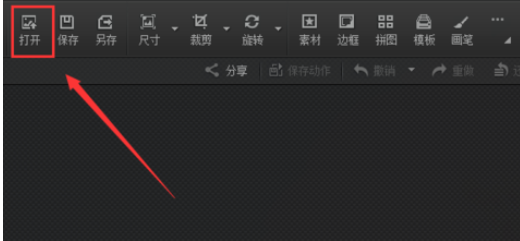
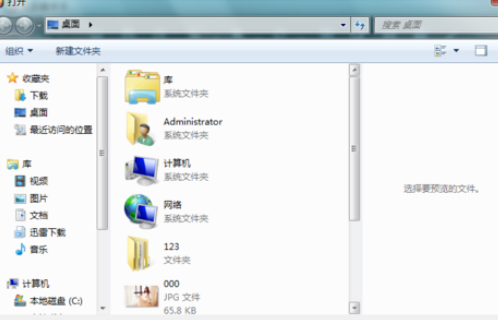
在电脑里找到我们需要的图片,点击下面的打开,进入图片编辑操作界面,如图所示:
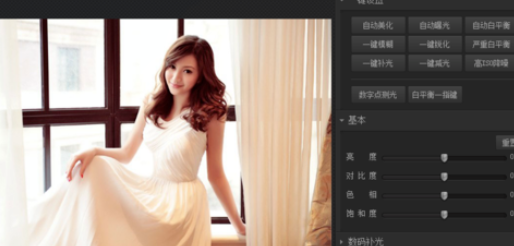
在这个界面内找到数码暗房选项,如图所示:
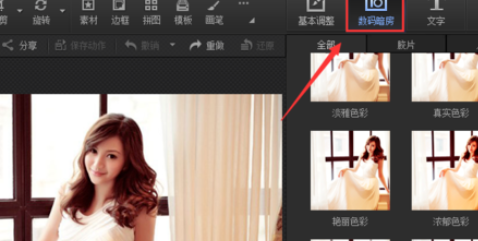
点击数码暗房选项,在其内找到反转片效果,如图所示:
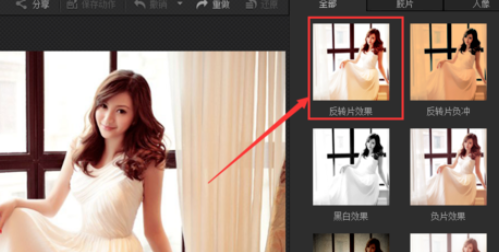
点击反转片效果,我们的图片自动添加该效果,然后在数码暗房里找到LOMO选项,如图所示:
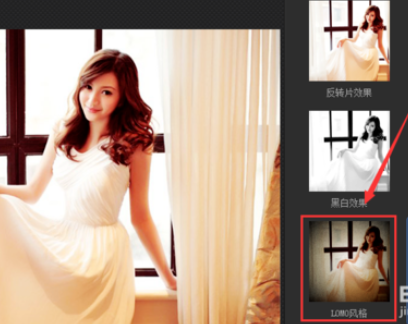
点击LOMO选项后,我们的图片就在反转片效果的基础上添加了LOMO效果,最后效果如图所示:

今日就快来学习本文光影魔术手制作翻转LOMO效果图的操作流程吧,相信在以后的使用中一定会得心应手的。
相关文章
更多>>精彩专题
+更多软件排行